L’appliance virtuale del vCenter Server è stata creata da VMware a partire dalla versione 5 di vSphere. È stata pensata per liberare l’utente finale dall’obbligo di una licenza Windows Server e per rendere veloce e snella l’implementazione del vCenter Server, soprattutto per infrastrutture medio-piccole.
Le caratteristiche minime richieste per l’appliance sono indicate qui sotto.
Hardware Requisiti minimi Memoria da assegnare alla VM Minimo 4GB, massimo 17GB* Spazio disco libero sull'host ESXi Minimo 7GB, massimo 80GB Processore 2 vCPU
*: per un massimo di 10 host ESXi oppure un massimo di 100 macchine virtuali: 4GB; per un massimo di 100 host ESXi oppure un massimo di 1000 macchine virtuali: 8GB; per un massimo di 400 host ESXi oppure un massimo di 4000 macchine virtuali: 13GB; per un più di 400 host ESXi o più di 4000 virtual machine: 17GB.
vCenter Server Appliance non supporta database MSSQL o IBM DB2 e non supporta configurazioni in Linked Mode.
Importazione e configurazione dell’Appliance
Il deploy è simile a quello previsto per qualunque Virtual Appliance. Si scaricano i file VMDK e OVF dal sito di VMware, e si procede con la loro importazione: con vSphere Client collegarsi all’host ESXi su cui eseguire il deploy, quindi andare su File > Deploy OVF Template. Indicare la posizione del file .ovf e procedere come suggerito dalla procedura guidata. Terminata l’operazione di deploy, i passi da compiere sono indicati di seguito.
- Dalla console, configurare i parametri di rete e impostare il fuso orario.
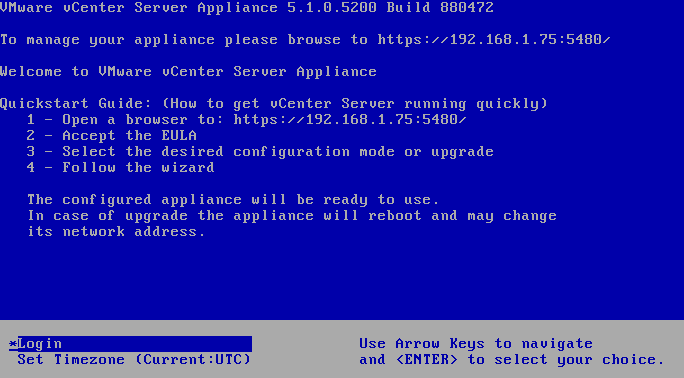
- Accedere con un browser web all’indirizzo di configurazione https://ip_appliance:5480 ed eseguire il login (le credenziali di default sono root / vmware).
- Dopo aver accettato le condizioni di licenza, procedere con la configurazione iniziale ed impostare il database. Il database interno (embedded) è di tipo DB2 Express. L’alternativa è quella di utilizzare un database Oracle esterno.
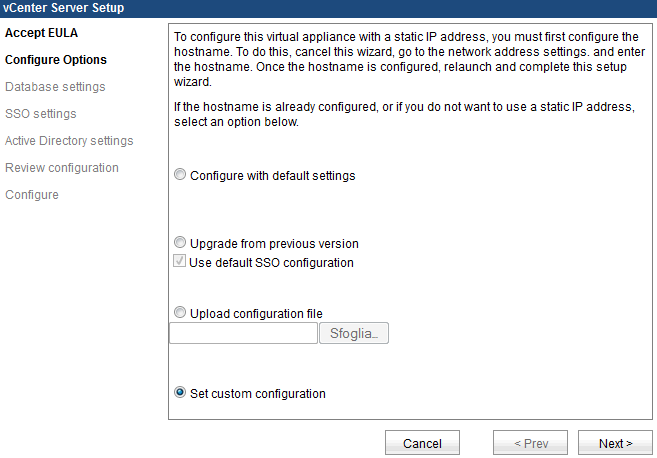
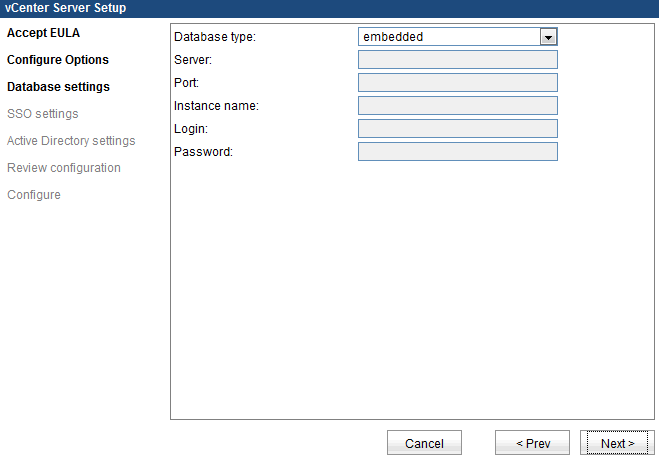
- Il passo successivo prevede la configurazione del Single Sign-On Server e del relativo database.
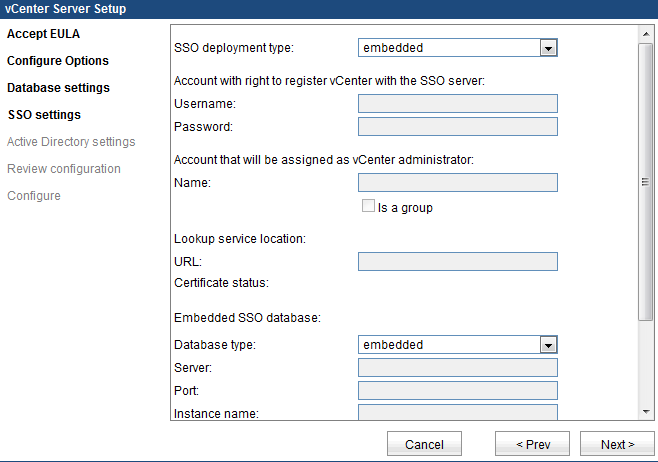
- Opzionalmente può essere configurata l’integrazione con un dominio Active Directory.
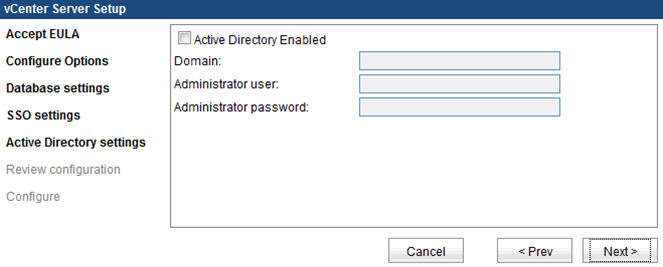
- Tramite i vari tab presenti nell’interfaccia web, si possono configurare le porte HTTP/HTTPS di ascolto, la password dell’account root, le impostazioni di rete, e si può spegnere o riavviare la virtual appliance.
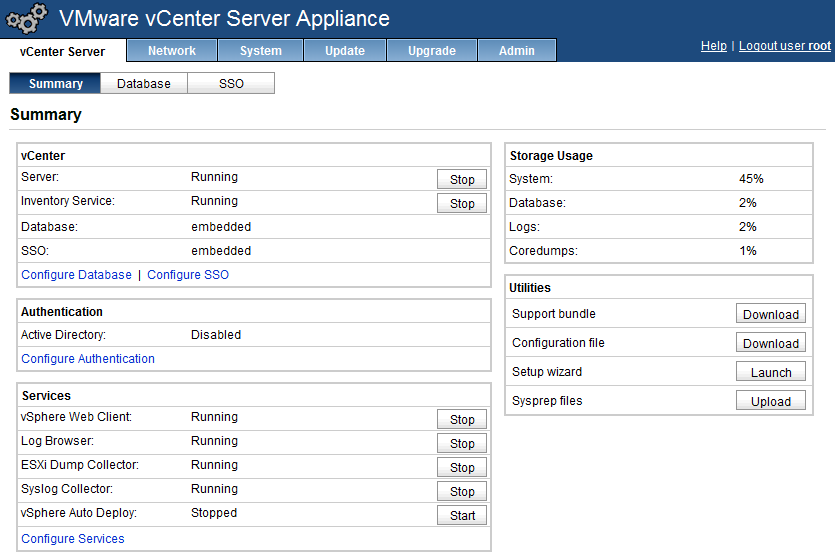
- Gli strumenti di gestione dell’infrastruttura virtuale non cambiano utilizzando la versione appliance del vCenter: il vSphere Web Client è già integrato, mentre il vSphere Client è sempre utilizzabile.
